3. アナログ時計を作成する
[概要]
上記タイマーイベントを使用してアナログ時計を作成します。完成イメージは下図動画の通りです。
[環境]
| Microsoft Excel | 2021 MSO (バージョン 2307 ビルド 16.0.16626.20170) | 64 ビット |
3-1. アナログ時計を描く
最初にアナログ時計の絵を描きます。
ポイント
- "00:00:00" となるように描きます。
各針の位置を Rotation で指示するので、初期位置を "00:00:00" にしておく必要があります。
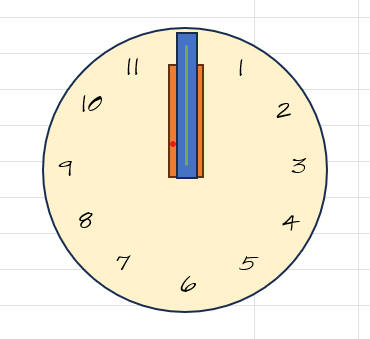
3-2. 各針に名前を付ける
各針に名称を付けます。本ページで紹介するプログラムで付与した名称を下記 table に記載します。
| 針 | 名称 |
|---|---|
| 秒針 | "second_line" |
| 分針(長針) | "minute_line" |
| 時針(短針) | "hour_line" |
3-3. 秒針を動かす
指定した秒数に従って秒針を動かす関数を作成します。
ポイント
- 秒針の位置指定を Rotation を使って実現します。
- Rotation は図の中心を軸に回転します。残念ながら回転中央を任意の位置に指定することができません。
そこで、回転中央としたい場所が図の中心になるように秒針の高さを一旦2倍にします。Rotation を使って意図する角度に回転した後、秒針の高さを元の高さ(0.5倍)に戻す、という方法で実現します。 - 秒針の描画テスト用に、関数 test_AnalogTimer を作成します。これを実行することでテスト&デバッグします。
'
' 針(shape)の高さを rate 倍する
'
Private Sub ScaleHeight_Update(shape As shape, rate As Double)
shape.ScaleHeight rate, msoFalse
End Sub
'
' 秒針を更新
'
Private Sub UpdateSecond(second As Double)
Dim shp As shape
Dim rate As Double
Set shp = Sheet1.Shapes("second_line")
rate = 0.5
' 元の長さにする
Call ScaleHeight_Update(shp, 1# / rate)
' 回転する
shp.Rotation = second * 360 / 60
' 長さを半分ぐらいにする
Call ScaleHeight_Update(shp, rate)
End Sub
'
' アナログ時計の表示テスト用
'
Sub test_AnalogTimer()
UpdateSecond (10)
End Sub
上記 "test_AnalogTimer()" を実行した結果は下図の通りです。値を適当に変更しつつ、テスト&デバッグを行います。
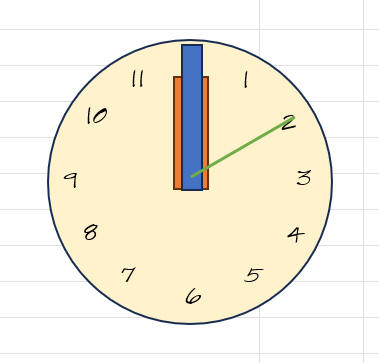
3-4. 分針(長針)を動かす
指定した分数に従って分針を動かす関数を作成します。
秒針とほぼ同じ処理なので、詳細説明を割愛します。
'
' 分針を更新
'
Private Sub UpdateMinute(minite As Double)
Dim shp As shape
Dim rate As Double
Set shp = Sheet1.Shapes("minute_line")
rate = 0.55
' 元の長さにする
Call ScaleHeight_Update(shp, 1# / rate)
' 回転する
shp.Rotation = minite * 360 / 60
' 長さを半分ぐらいにする
Call ScaleHeight_Update(shp, rate)
End Sub
3-5. 時針(短針)を動かす
指定した時数に従って時針を動かす関数を作成します。
秒針とほぼ同じ処理なので、詳細説明を割愛します。
'
' 時針を更新
'
Private Sub UpdateHour(hour As Double)
Dim shp As shape
Dim rate As Double
Set shp = Sheet1.Shapes("hour_line")
rate = 0.55
' 元の長さにする
Call ScaleHeight_Update(shp, 1# / rate)
' 回転する
shp.Rotation = hour * 360 / 12
' 長さを半分ぐらいにする
Call ScaleHeight_Update(shp, rate)
End Sub
3-6. 現在時刻に従ってアナログ時計を更新する
現在時刻に従ってアナログ時計を更新する関数を作成します。
'
' アナログ時計を現在時間に従って表示する
'
Private Sub AnalogTimerProc()
Dim dateTime As Date
Dim h As Double
Dim m As Double
Dim s As Double
dateTime = Now()
h = hour(dateTime)
m = minute(dateTime)
s = second(dateTime)
UpdateHour (h + (m / 60) + (s / 3600))
UpdateMinute (m + (s / 60))
UpdateSecond (s)
End Sub
3-7. 1秒周期で現在時刻を更新する
最後に1秒周期で現在時刻を更新するようにします。
1章、2章、で作成した周期イベントの中から上記関数 AnalogTimerProc() をコールするだけです。
1章の内容(Sheet1)にアナログ時計表示を加えた全ソースコードを以下に記載します。
'
' Excel VBA の Application.OnTime を使った周期動作により、デジタル時計、アナログ時計を作成してみます。
'
Option Explicit
Private mOnTime As Date
'
' デジタル時計を表示する
'
Private Sub TimerProc()
Range("A1") = Format(Now, "yyyy/mm/dd hh:mm:ss")
End Sub
'
' 周期タイマー起動
'
Sub OnTimeStart()
' デジタル時計 表示更新
Call TimerProc
' アナログ時計 表示更新
Call AnalogTimerProc
' 次回のタイマー起動を設定
mOnTime = Now + TimeSerial(0, 0, 1)
'Tm = 200
'mOnTime = [Now()] + Tm / 86400000
Call Application.OnTime(mOnTime, "Sheet1.OnTimeStart")
End Sub
'
' 周期タイマー停止
'
Sub OnTimeStop()
' 同一の Procedure と EarliestTime がないとエラーになる
On Error Resume Next
Call Application.OnTime(mOnTime, "Sheet1.OnTimeStart", , False)
End Sub
'
' === 以下、アナログ時計用の処理 ===
'
'
' 針(shape)の高さを rate 倍する
'
Private Sub ScaleHeight_Update(shape As shape, rate As Double)
shape.ScaleHeight rate, msoFalse
End Sub
'
' 時針を更新
'
Private Sub UpdateHour(hour As Double)
Dim shp As shape
Dim rate As Double
Set shp = Sheet1.Shapes("hour_line")
rate = 0.55
' 元の長さにする
Call ScaleHeight_Update(shp, 1# / rate)
' 回転する
shp.Rotation = hour * 360 / 12
' 長さを半分ぐらいにする
Call ScaleHeight_Update(shp, rate)
End Sub
'
' 分針を更新
'
Private Sub UpdateMinute(minite As Double)
Dim shp As shape
Dim rate As Double
Set shp = Sheet1.Shapes("minute_line")
rate = 0.55
' 元の長さにする
Call ScaleHeight_Update(shp, 1# / rate)
' 回転する
shp.Rotation = minite * 360 / 60
' 長さを半分ぐらいにする
Call ScaleHeight_Update(shp, rate)
End Sub
'
' 秒針を更新
'
Private Sub UpdateSecond(second As Double)
Dim shp As shape
Dim rate As Double
Set shp = Sheet1.Shapes("second_line")
rate = 0.5
' 元の長さにする
Call ScaleHeight_Update(shp, 1# / rate)
' 回転する
shp.Rotation = second * 360 / 60
' 長さを半分ぐらいにする
Call ScaleHeight_Update(shp, rate)
End Sub
'
' アナログ時計を現在時間に従って表示する
'
Private Sub AnalogTimerProc()
Dim dateTime As Date
Dim h As Double
Dim m As Double
Dim s As Double
dateTime = Now()
h = hour(dateTime)
m = minute(dateTime)
s = second(dateTime)
UpdateHour (h + (m / 60) + (s / 3600))
UpdateMinute (m + (s / 60))
UpdateSecond (s)
End Sub
'
' アナログ時計の表示テスト用
'
Sub test_AnalogTimer()
UpdateHour (10)
UpdateMinute (10)
UpdateSecond (30)
End Sub